- El error DRIVER RETURNED HOLDING CANCEL LOCK es el resultado de problemas de hardware o software.
- Instalar las últimas actualizaciones de Windows 10 disponibles es una forma rápida de resolver este error de BSoD.
- Los usuarios también sugirieron usar el solucionador de problemas de BSoD y ejecutar escaneos DISM y SFC.
- La eliminación temporal de su software antivirus también resolverá este error de bloqueo.
CONDUCTOR RETORNADO ESPERA CANCELAR BLOQUEO y otros Pantalla azul de muerte Los errores pueden causar muchos problemas en su PC porque reiniciarán su computadora cada vez que aparezcan para evitar daños.
Como puede ver, estos errores pueden ser graves, por lo que es importante saber cómo solucionarlos en Windows 10. La reparación de estos errores mantendrá su hardware y sistema en buenas condiciones.
¿Cómo soluciono el error DRIVER RETURNED HOLDING CANCEL LOCK?
- Instale las últimas actualizaciones de Windows 10
- Asegúrese de que sus drivers estén actualizados
- Ejecute el Solucionador de problemas de BSOD
- Ejecute el escaneo SFC
- Ejecutar DISM
- Revisa el disco duro
- Elimina temporalmente tu antivirus
- Eliminar el software problemático
- Realizar un reinicio de Windows 10
- Comprobar si hay hardware defectuoso
1. Instale las últimas actualizaciones de Windows 10
- Presionar Tecla de Windows + S y tipo Ajustes en el cuadro de búsqueda.

- Ve a la Actualización y seguridad sección.
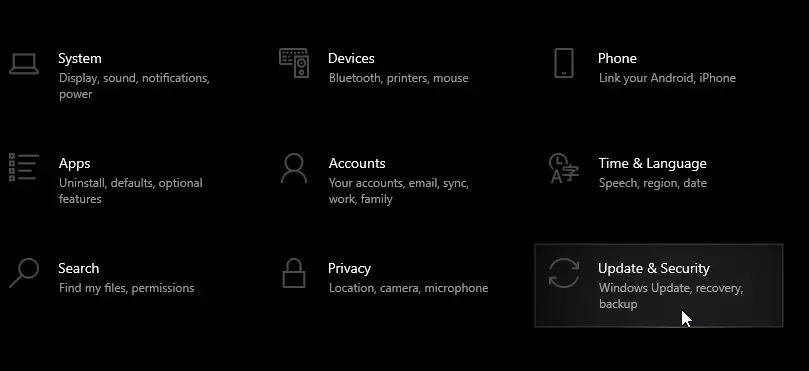
- Seleccione actualizacion de Windowsluego haga clic Buscar actualizaciones.

- Windows ahora buscará nuevas actualizaciones.
- Si encuentra alguno, lo instalará automáticamente.
Los errores de la pantalla azul de la muerte, como DRIVER RETURNED HOLDING CANCEL LOCK, el error Windows 10 hpssvbus.syscan es causado por problemas de hardware o software.
Muchos sistemas operativos tienen algunos errores con cierto hardware o software y, a veces, estos errores pueden provocar inestabilidad en el sistema y errores de pantalla azul de la muerte.
Para corregir este tipo de errores, es importante que descargue los últimos parches para Windows 10. Las nuevas actualizaciones se lanzan con frecuencia y ofrecen varias correcciones de errores junto con mejoras de seguridad y nuevas funciones.
Para asegurarse de que su PC esté segura y libre de errores, le sugerimos que descargue los últimos parches usando Windows Update.
2. Asegúrese de que sus drivers estén actualizados
Para que su hardware funcione con Windows 10, debe tener los drivers adecuados. Si su sistema no tiene drivers adecuados, o si sus drivers contienen errores, Windows 10 no podrá usar su hardware.
Por lo tanto, lo más probable es que encuentre un error de pantalla azul de la muerte, como CONDUCTOR DEVUELTO CON CANCELAR BLOQUEO. Para corregir este y todos los demás errores de la pantalla azul de la muerte, es importante que actualice sus drivers.
Estos tipos de errores generalmente le dicen qué archivo causó el bloqueo y, con poca investigación, puede encontrar al culpable. Si no puede encontrar el controlador problemático, siempre es una buena idea actualizar todos sus drivers.
Actualizar sus drivers es bastante simple y puede hacerlo visitando el sitio web del fabricante de su hardware y descargando los drivers más recientes para su dispositivo.
2.1 Actualizar drivers automáticamente
Buscar drivers por su cuenta puede llevar mucho tiempo. Por lo tanto, le recomendamos que utilice una herramienta que lo haga automáticamente. Esto le ahorrará mucho tiempo y estrés.
El uso de un actualizador automático de drivers sin duda le ahorrará la molestia de buscar drivers manualmente y siempre mantendrá su sistema actualizado con los drivers más recientes.
Por lo tanto, la forma más conveniente de administrar todos sus drivers correctamente es con el soporte automatizado proporcionado por un software experto como DriverFix.
3. Ejecute el solucionador de problemas de BSOD
- Abre el Aplicación de configuración E ir a Actualización y seguridad sección.
- Seleccione Solucionar problemas del menú de la izquierda.
- Seleccione BSOD en el panel derecho y haga clic en Ejecute el solucionador de problemas.

- Siga las instrucciones en pantalla para completar el solucionador de problemas.
Si la actualización de los drivers no funcionó, probemos la herramienta de solución de problemas de Windows 10. Esta es una herramienta universal que básicamente se ocupa de todo tipo de problemas dentro de Windows 10, incluidos los bloqueos de BSoD.
4. Ejecute el escaneo SFC
- Haga clic con el botón derecho en el botón Menú Inicio y abra Símbolo del sistema (administrador).
- Ingresa la siguiente línea y presiona Enter: sfc/escanear ahora

- Espere hasta que termine el proceso (puede llevar un tiempo).
- Si se encuentra la solución, se aplicará automáticamente.
- Ahora, cierra el Símbolo del sistema y reinicie su computadora.
El escaneo SFC es una herramienta de línea de comandos que escanea su sistema en busca de posibles problemas y los resuelve en el camino (si las soluciones son posibles, por supuesto).
Por lo tanto, también podría ser útil cuando se trata del error DRIVER RETURNED HOLDING CANCEL LOCK.
5. Ejecute DISM
- Haga clic derecho en Inicio y abra Símbolo del sistema (administrador).
- Pegue el siguiente comando y presione Entrar: DISM/Online/Cleanup-Image/RestoreHealth

- Espere hasta que finalice el escaneo.
- Reinicie su computadora e intente actualizar nuevamente.
Y la tercera herramienta que vamos a usar es DISM. La administración y el mantenimiento de imágenes de implementación (DISM) es una herramienta que, como su nombre lo indica, implementa la imagen del sistema nuevamente. Y ese proceso podría resolver posibles problemas de BSOD.
Lo guiaremos a través de los procedimientos estándar, de los que hablamos anteriormente, y el procedimiento que utiliza los medios de instalación a continuación:
Con los medios de instalación de Windows
- Inserte su medio de instalación de Windows.
- Haga clic con el botón derecho en el menú Inicio y, en el menú, elija el Símbolo del sistema (administrador).
- En la línea de comando, escriba los siguientes comandos y presione Entrar después de cada uno: dism/online/cleanup-image/scanhealth dism/online/cleanup-image/restorehealth

- Ahora, escribe el siguiente comando y presiona Enter: DISM/Online/Cleanup-Image/RestoreHealth/source:WIM:X:SourcesInstall.wim:1/LimitAccess
- Asegúrese de cambiar un X valor con la letra de la unidad montada con la instalación de Windows 10.
- Una vez finalizado el procedimiento, reinicie su computadora.
6. Revisa el disco duro
- Introducir el Inicio avanzado (Reinicie su computadora mientras mantiene presionada la Cambio llave).
- Escoger Solucionar problemas > Opciones avanzadas.
- Seleccione Símbolo del sistema de la lista de opciones.
- Cuando aparezca el símbolo del sistema, ingrese las siguientes líneas y presione Entrar después de cada línea para ejecutarlo: bootrec.exe /rebuildbcd bootrec.exe /fixmbr bootrec.exe /fixboot
- Algunos usuarios también sugieren que necesita ejecutar más chkdsk comandos también.
- Para realizar estos comandos, necesita conocer las letras de unidad para todas las particiones de su disco duro.
- En Símbolo del sistema debe ingresar lo siguiente (pero recuerde usar las letras que coincidan con las particiones de su disco duro en su PC): chkdsk/rc: chkdsk/rd:

- Este es solo nuestro ejemplo, así que tenga en cuenta que debe realizar chkdsk Comando para cada partición de disco duro que tenga.
- Reinicie su computadora y verifique si el problema está resuelto.
En caso de que su unidad de disco duro esté dañada, es probable que ocurran problemas de BSOD. Para ver si ese es realmente el caso, vaya y ejecute el comando chkdsk. Este comando escaneará su partición en busca de posibles problemas y los resolverá.
7. Elimina temporalmente tu antivirus
El software antivirus es importante para su seguridad en línea, pero a veces el software antivirus puede hacer que DRIVER RETURNED HOLDING CANCEL LOCK y otros errores BSoD aparezcan.
Para corregir este y otros errores, es importante que elimine temporalmente su antivirus instalado actualmente. Los usuarios informaron que McAfee era la causa potencial de este error, pero tenga en cuenta que casi cualquier programa antivirus de terceros puede hacer que aparezca este error.
Es posible que la desinstalación de su programa antivirus no solucione el error, ya que los programas antivirus tienden a dejar ciertos archivos y entradas de registro una vez que los elimina.
Para eliminar por completo cierto software antivirus de su PC, le recomendamos encarecidamente que utilice la herramienta dedicada de eliminación de aplicaciones y limpieza de PC. La mayoría de las compañías de antivirus ofrecen estas herramientas para descargar.
Asegúrese de descargar y usar uno para su programa antivirus. Si la eliminación del software antivirus soluciona el problema, puede volver a instalarlo o puede cambiar a una solución antivirus completamente diferente.
Si estás buscando un nuevo antivirus, puedes consultar esta útil lista con los mejores compatibles con Windows 10.
8. Elimina el software problemático
Las aplicaciones de terceros pueden causar que DRIVER RETURNED HOLDING CANCEL LOCK y muchos otros errores de BSoD aparezcan regularmente, por lo tanto, es importante que encuentre y elimine la aplicación problemática.
Según los usuarios, aplicaciones como KeyMaestro, Windows Virtual PC y Teredo Tunneling Adapter pueden generar este tipo de errores, por lo que se recomienda eliminarlos o actualizarlos.
Pocos usuarios informaron problemas con el software de AOL, y algunos incluso informaron que Google Chrome está causando este error, pero puede solucionar este problema fácilmente eliminando ese software.
9. Realice un reinicio de Windows 10
- Reinicie su computadora varias veces durante la secuencia de inicio para iniciar la reparación automática.

- Escoger Solucionar problemas> Restablecer esta PC> Eliminar todo.
- Es posible que se le pida que inserte un medio de instalación de Windows 10, así que prepárese para hacerlo.
- Seleccione Solo la unidad donde está instalado Windows> Simplemente elimine mis archivos y haga clic en el Reiniciar botón.
- Siga las instrucciones para completar el restablecimiento.
Si el error DRIVER RETURNED HOLDING CANCEL LOCK es causado por cierto software, puede intentar solucionarlo reiniciando Windows 10.
Restablecer su Windows 10 eliminará todos los archivos y carpetas de su partición C, por lo que le recomendamos encarecidamente que haga una copia de seguridad de ellos.
Tenga en cuenta que es posible que también necesite una unidad flash USB de arranque con Windows 10, así que asegúrese de crear una. Para restablecer Windows 10, haga lo siguiente:
Una vez que se complete el proceso de reinicio, tendrá una instalación limpia de Windows 10 sin aplicaciones de terceros. Si el error BSoD vuelve a aparecer, significa que lo más probable es que el problema sea causado por su hardware.
10. Verifique si hay hardware defectuoso
Si el problema no se soluciona con el reinicio de Windows 10, asegúrese de verificar su hardware. A veces, los componentes recién instalados no son compatibles con su PC, por lo que es posible que deba eliminarlos o reemplazarlos.
Si el problema no es un hardware nuevo, le recomendamos que realice una inspección detallada de su hardware en busca de componentes defectuosos.
También debe revisar su computadora en busca de polvo y ventiladores obstruidos porque también pueden causar una falla del sistema. Asegúrese de que su sistema esté limpio en todo momento.
El error DRIVER RETURNED HOLDING CANCEL LOCK puede ser problemático, pero dado que este error generalmente es causado por cierto software, puede solucionarlo fácilmente utilizando una de nuestras soluciones.






